iphone桌面移除的图标怎么恢复 苹果手机移除的图标怎么找回
更新时间:2025-03-29 16:52:30作者:jiang
苹果手机的桌面图标是我们日常使用频率较高的应用程序,有时候我们会不小心将某个图标删除了,那么该如何找回呢?只要我们在App Store中重新搜索并下载对应的应用程序即可恢复该图标,我们也可以通过设置-通用-还原-还原主屏幕布局来恢复所有图标的默认位置,不过这样做会导致桌面上的所有布局都被还原,所以需要谨慎操作。希望以上方法能帮助到大家。
具体方法:
1.长按需要删除的应用,点击【删除App】。
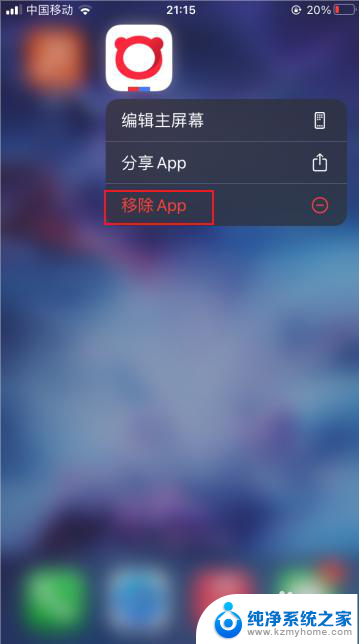
2.点击【从主屏幕移除】。
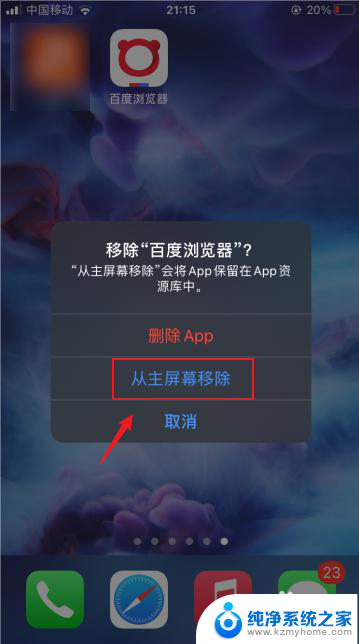
3.屏幕往左滑动,来到主屏幕的负一屏。
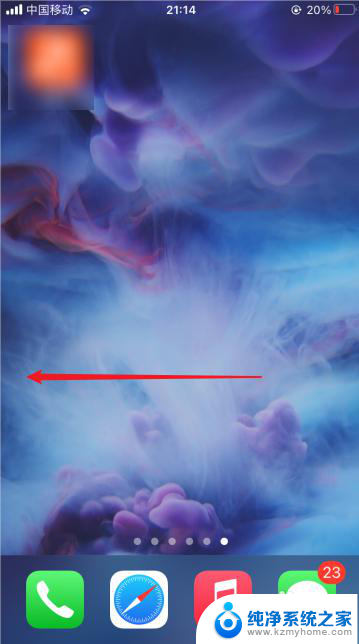
4.输入需要找回的应用名字,然后轻触长按应用。
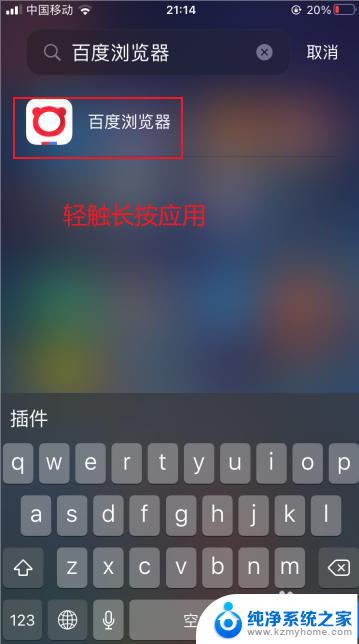
5.此时应用就恢复到桌面了。

以上就是iphone桌面移除的图标怎么恢复的全部内容,有遇到这种情况的用户可以按照小编的方法来进行解决,希望能够帮助到大家。
- 上一篇: 怎么把ps4手柄连电脑 ps4手柄连接电脑教程
- 下一篇: 罗技设置宏 罗技鼠标宏设置教程
iphone桌面移除的图标怎么恢复 苹果手机移除的图标怎么找回相关教程
- 苹果删了图标怎么恢复 苹果桌面图标删除后如何恢复
- 苹果删除的图标怎么恢复至桌面 苹果电脑删除桌面图标后怎么恢复
- 苹果不小心删除了桌面图标怎么恢复 删除苹果桌面图标后如何恢复
- 如何恢复隐藏的桌面图标 电脑桌面图标消失后怎么找回
- iphone桌面软件隐藏了怎么恢复 苹果手机桌面图标隐藏恢复教程
- 从桌面隐藏的app怎么恢复 电脑桌面图标隐藏后无法找回
- 如何删除电脑桌面上的图标 电脑桌面图标怎么删除
- 电脑图标无法移动位置 桌面图标不能移动的解决方法
- iphone怎么改图标 如何在苹果手机上修改应用的名称和图标
- 我的电脑里的图标怎么删除 怎样移除电脑里面的其他组件图标
- 台式电脑音量图标点了没反应怎么办 电脑上的音量图标无法点击怎么办
- 电脑声音扩大器 如何增大电脑音量500%
- word怎么清除最近打开文档记录 Word文档打开记录快速清除技巧
- 电脑排列图标怎么设置 桌面图标排序方式设置教程
- 笔记本电脑能拍视频吗 电脑录制视频的步骤
- 如何设置word默认打开方式 Word文档默认打开方式设置步骤
电脑教程推荐